
Ang UEFI secure na boot ay karaniwang proteksyon sa BIOS, na naglilimita sa mga posibilidad para sa pagsisimula ng USB media bilang isang boot disk. Ang proteksiyon na protocol na ito ay matatagpuan sa mga computer na may Windows 8 at mas bago. Ang kakanyahan nito ay hindi ibibigay ang user na mag-boot mula sa installer ng Windows 7 at sa ibaba (o sa pamamagitan ng operating system mula sa ibang pamilya).
Impormasyon tungkol sa UEFI Secure Boot.
Ang function na ito ay maaaring maging kapaki-pakinabang para sa corporate segment, dahil posible upang maiwasan ang hindi awtorisadong paglo-load ng computer mula sa hindi awtorisadong media, na maaaring maglaman ng iba't ibang malisyosong at spyware.
Para sa mga karaniwang gumagamit ng PC, ang tampok na ito, sa kabilang banda, sa ilang mga kaso maaari itong makagambala, halimbawa, kung nais mong i-install ang Linux sa Windows. Gayundin dahil sa mga problema sa mga setting ng UEFI sa panahon ng operasyon sa operating system ay maaaring bawasan ang isang mensahe ng error.
Upang malaman kung kasama mo ang proteksyon na ito, hindi kinakailangan upang lumipat sa BIOS at maghanap ng impormasyon tungkol sa kadahilanang ito, sapat na ito upang gumawa ng ilang mga simpleng hakbang nang hindi umaalis sa Windows:
- Buksan ang string na "Run" gamit ang win + R key na kumbinasyon, pagkatapos ay ipasok ang "CMD" na utos doon.
- Pagkatapos ng pagpasok, ang "command line" ay magbubukas, kung saan magparehistro ang mga sumusunod:
Msinfo32.
- Sa window na bubukas, piliin ang "Impormasyon ng System", na matatagpuan sa kaliwang bahagi ng window. Susunod na kailangan mo upang mahanap ang "secure na katayuan ng pag-download". Kung sa kabaligtaran ito ay "off", pagkatapos ay hindi mo kailangang gumawa ng anumang mga pagbabago sa BIOS.
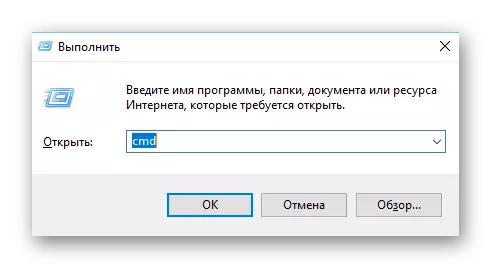
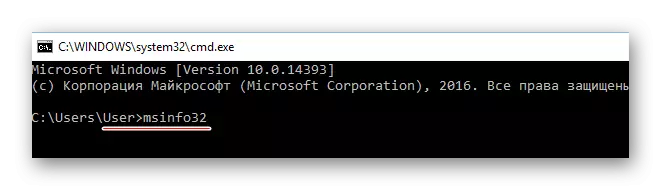
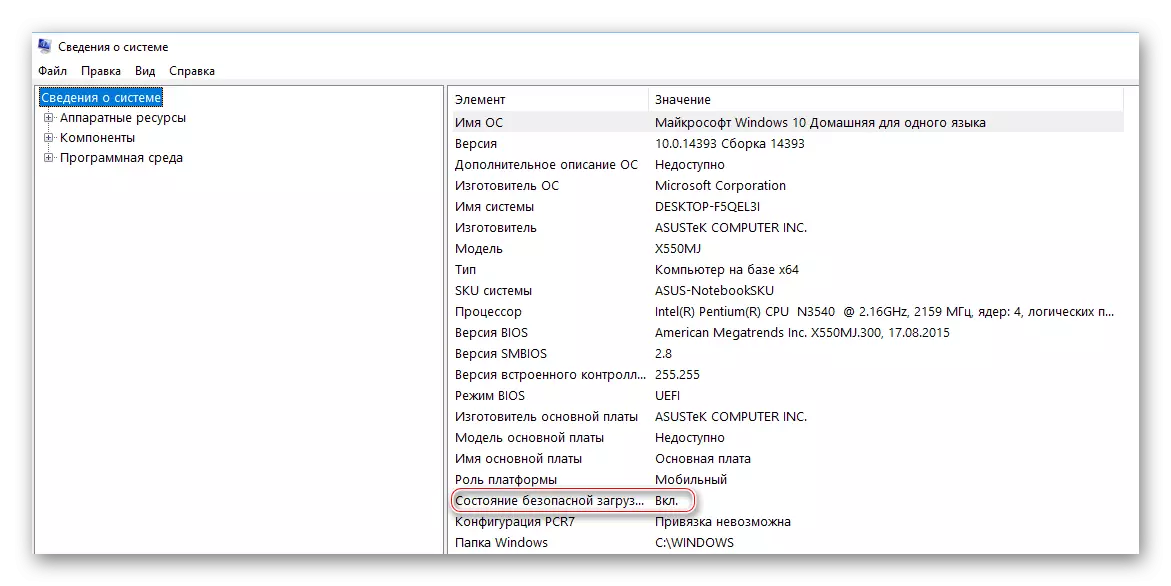
Depende sa tagagawa ng motherboard, ang proseso ng pag-disconnect sa function na ito ay maaaring magkakaiba. Isaalang-alang ang mga pagpipilian para sa pinaka-tumatakbo tagagawa ng motherboards at computer.
Paraan 1: Para sa Asus
- Ipasok ang BIOS.
- Sa pangunahing nangungunang menu, piliin ang "Boot". Sa ilang mga kaso, ang pangunahing menu ay maaaring hindi, sa halip ay magkakaroon ng isang listahan ng iba't ibang mga parameter kung saan ito ay kinakailangan upang mahanap ang item na may parehong pangalan.
- Pumunta sa "secure na boot" o at hanapin ang opsyon ng uri ng OS. Piliin ito gamit ang mga arrow key.
- Pindutin ang Enter at sa drop-down na menu. Itakda ang OTER OS.
- Lumabas gamit ang "exit" sa tuktok na menu. Kung umalis ka, kumpirmahin ang mga pagbabago.
Magbasa nang higit pa: Paano ipasok ang BIOS sa ASUS

Paraan 2: Para sa HP.
- Ipasok ang BIOS.
- Pumunta ka ngayon sa tab na "System Configuration".
- Mula doon, ipasok ang seksyon ng "boot option" at makahanap ng "secure boot" doon. I-highlight ito at pindutin ang Enter. Sa drop-down na menu kailangan mong ilagay ang halaga na "huwag paganahin".
- Lumabas sa BIOS upang i-save ang mga pagbabago gamit ang F10 key o ang item na "I-save at Lumabas".
Magbasa nang higit pa: Paano ipasok ang BIOS sa HP

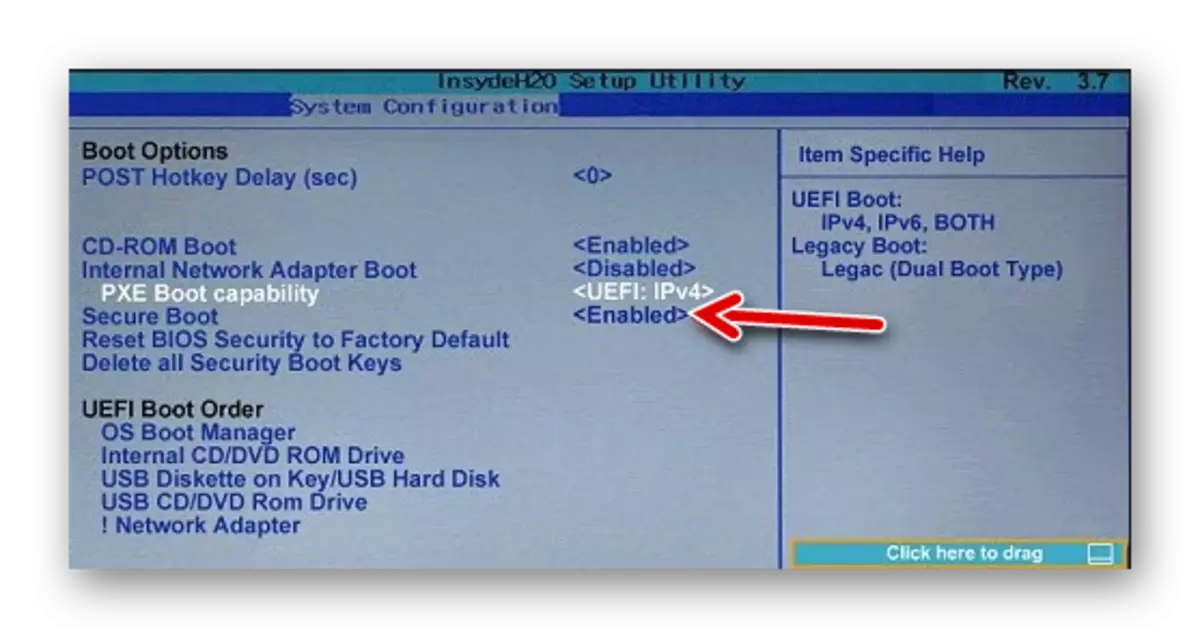
Paraan 3: Para sa Toshiba at Lenovo.
Dito, pagkatapos ng pagpasok ng BIOS, kailangan mong piliin ang seksyon na "Seguridad". Dapat mayroong "secure boot" parameter, kabaligtaran na kailangan mong itakda ang halaga na "huwag paganahin".

Paraan 5: Para sa Gigabyte motherboards.
Pagkatapos simulan ang BIOS, kailangan mong pumunta sa tab na "BIOS Features", kung saan kailangan mong ilagay ang halaga na "huwag paganahin ang" kabaligtaran "secure boot".

I-off ang UEFI secure na boot ay hindi kasing mahirap bilang maaaring mukhang sa unang sulyap. Bilang karagdagan, tulad ng ganitong paggamit para sa isang regular na gumagamit, ang parameter na ito ay hindi mismo.
